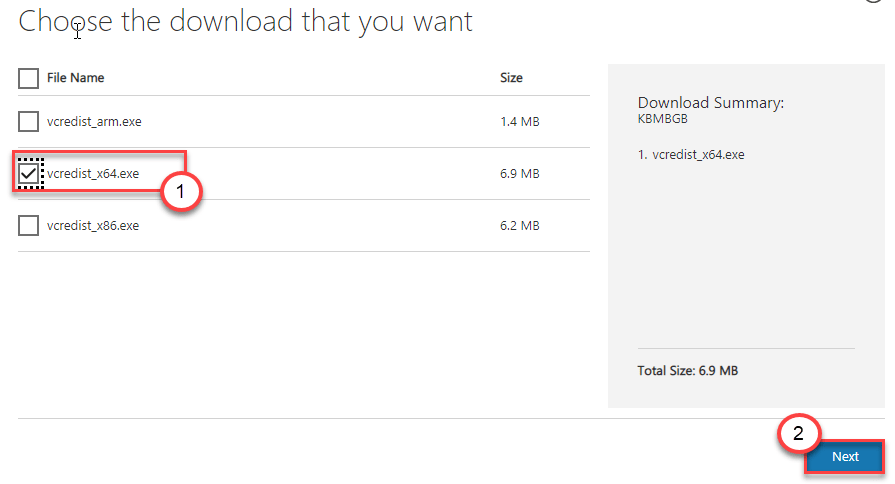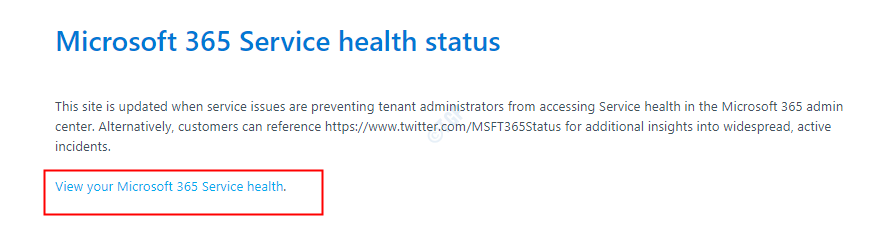Este software mantendrá sus controladores en funcionamiento, lo que lo mantendrá a salvo de errores comunes de la computadora y fallas de hardware. Verifique todos sus controladores ahora en 3 sencillos pasos:
- Descarga DriverFix (archivo de descarga verificado).
- Hacer clic Iniciar escaneo para encontrar todos los controladores problemáticos.
- Hacer clic Actualizar los controladores para conseguir nuevas versiones y evitar averías en el sistema.
- DriverFix ha sido descargado por 0 lectores este mes.
La Modo de arranque heredado (BIOS) está abandonando lenta pero constantemente la plataforma Windows. Aunque, muchos Linux y Usuarios de Windows 7 todavía están usando el arranque Legacy, por varias razones. No obstante, para habilitar el arranque heredado en Windows 10, tendrá más dificultades que en algunas iteraciones anteriores de Windows.
Afortunadamente, te respaldamos. A continuación puede encontrar toda la operación e incluso la comparación entre los dos.
Pasos para habilitar el arranque heredado en cualquier PC con Windows 10
Comencemos explicando por qué uno elegiría usar la opción de arranque Legacy en lugar de UEFI en una PC compatible. La mayoría de las configuraciones contemporáneas admiten las opciones de arranque Legacy BIOS y UEFI. Y esta última es la versión predeterminada. Sin embargo, si tiene una unidad de instalación de Windows 10 con un estilo de partición MBR (Registro de arranque maestro), no podrá arrancar e instalarlo en el modo de arranque UEFI. Y este es un problema común.
- LEA TAMBIÉN: Cómo habilitar el menú de arranque de Windows 7 heredado con Windows 10
Además, si tiene un disco duro particionado y formateado como una unidad GPT, no podrá instalar Windows 10 desde una unidad MBR. Y viceversa. Pero, esta es una historia para otro momento, ya que intentaremos centrarnos en habilitar el arranque de BIOS heredado en su PC hoy.
Ahora, si, por cualquier motivo, necesita iniciar su PC en el modo Legacy BIOS en lugar de UEFI, la configuración de BIOS / UEFI es el lugar para estar. Allí, debería ser fácil cambiar el modo de arranque de uno a otro. Sin embargo, con Windows 10 y su Fast Boot, el mero acceso a la configuración de BIOS / UEFI no es exactamente un paseo por el parque.
Cómo acceder a la configuración de BIOS / UEFI
Ahora, aquí está el procedimiento que debe seguir en Windows 10 para acceder a la configuración de BIOS / UEFI:
- Presione la tecla de Windows + I para abrir Ajustes.
- Escoger Actualización y seguridad.
- Seleccione Recuperación desde el panel izquierdo.
- Bajo la Inicio avanzado, haga clic en Reiniciar ahora.
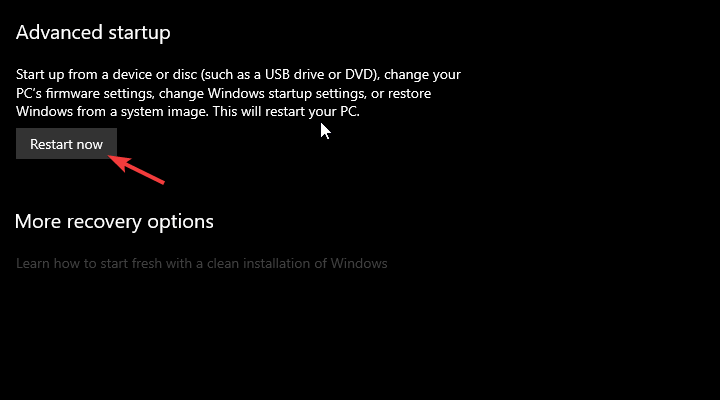
- Escoger Solucionar problemas.
- Seleccione Opciones avanzadas.
- Escoger Configuración de firmware UEFI y haga clic en Reanudar.
Una vez allí, navegue a la sección de Arranque y reemplace UEFI con la opción Legacy (o Legacy BIOS). Por otro lado, si la opción está atenuada, deberá configurar la contraseña de administrador y reiniciar su dispositivo.
- LEA TAMBIÉN: Solución: solo se puede iniciar en UEFI BOOT pero el BIOS no funciona [Windows 10]
Ingrese la contraseña de inicio y acceda a la configuración de BIOS / UEFI nuevamente. Debería poder cambiar al modo heredado esta vez. Le sugerimos que elimine la contraseña administrativa después, ya que aparecerá cada vez que inicie la PC.
Eso es. Si tiene alguna forma alternativa que nos pueda proporcionar, no dude en hacerlo. La sección de comentarios está justo debajo.
HISTORIAS RELACIONADAS PARA VER:
- Repare las aplicaciones heredadas borrosas en Windows 10 con escala de DPI
- REVISIÓN: Problemas de arranque dual debido al arranque rápido en PC con Windows
- REVISIÓN: Windows 10 atascado en el ciclo de arranque después del reinicio